ADS-2600W
FAQ & Fehlerbehebung |
Ich kann mein Gerät nicht mit einem Wireless-Netzwerk verbinden.
Je nachdem was für ein Problem auftritt unterscheiden sich die Lösungen. Klicken Sie auf einen der unteren Links um die beste Lösung für Ihr Problem zu finden.
-
FALL A: Das Problem tritt auf wenn Sie Ihr Brother Gerät zum ersten Mal mit einem Wireless-Netzwerk verbinden möchten:
- FALL B: Sie konnten über das Wireless-Netzwerk scannen, aber diese Funktionen sind nicht mehr verfügbar.
FALL A: Das Problem tritt auf wenn Sie Ihr Brother Gerät zum ersten Mal mit einem Wireless-Netzwerk verbinden möchten:
Ihr Brother Gerät kann im Infrastructure Modus mit einem Wireless-Netzwerk verbunden werden. Im Infrastructure Modus, kommunizieren Wireless-Geräte untereinander über einen Access-Point/Router.
Die Folgenden Anweisungen erklären wie Sie Ihr Gerät mit einem Wireless-Netzwerk verbinden können welches über einen Access-Point/Router verfügt wie in den Abbildungen unten (Im Infrastructure Modus).
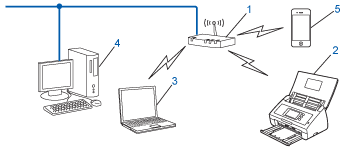
-
WLAN access point/router1
*1: Wenn Ihr Computer Intel® MWT (My WiFi Technology) unterstützt, können Sie Ihr Computer als einem WPS (Wi-Fi Protected Setup) unterstützte Access Point benutzen. - Wireless-Netzwerk Gerät (Ihr Gerät)
- Wireless fähiger Computer welcher mit dem Access-Point/Router verbunden ist
- Computer welcher mit einem Kabel am Access-Point/Router angeschlossen ist
- Mit dem Access Point/Router verbundene mobiles Gerät
Es existieren zwei Methoden um Ihr Brother-Gerät mit einem Wireless-Netzwerk zu verbinden; indem Sie Wi-Fi Protected Setup oder AOSS™ (Empfohlen) benutzen, oder das Sie verbinden das Gerät Manuel.
Das Brother Gerät mit Wi-Fi Protected Setup oder AOSS™ für ein Wireless-Netzwerk Konfigurieren. (Empfohlen):
Wenn Sie einen WLAN Access Point/Router besitzen welcher WPS (Wi-Fi Protected Setup) oder AOSS™ (AirStation One-Touch Secure System) unterstützt, können Sie Ihr Brother-Gerät ganz einfach mit Ihrem Wireless-Netzwerk verbinden.
Um WPS oder AOSS™ benutzen zu können, muss Ihr WLAN Access Point/Router WPS oder AOSS™ unterstützten. Überprüfen Sie dass Ihr WLAN Access Point/Router über die unten abgebildeten WPS oder AOSS™ Symbole verfügt.
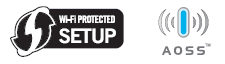
> Klicken Sie hier um zu sehen wie Sie Ihre Brother Gerät Manuel mit einem Wireless-Netzwerk verbinden können.
Das Brother Gerät manuel mit einem Wireless-Netzwerk verbinden:
FALL B: Sie konnten über das Wireless-Netzwerk scannen, aber diese Funktionen sind nicht mehr verfügbar.
Schalten Sie Ihr Brother Gerät und Ihr WLAN Access Point/Router aus. Warten Sie ein paar Sekunden und schalten Sie Ihr WLAN Access Point/Router wieder ein. Warten Sie mindestens drei Minuten bis der WLAN Access Point/Router initialisiert ist. Schalten Sie dann Ihr Brother Gerät wieder ein und warten Sie mindestens drei Minuten bis das Brother Gerät mit dem Netzwerk verbunden ist.
Wenn das Problem weiterhin besteht, überprüfen Sie Ihre Maschine wireless-Status aus dem Control panel. Klicken Sie hier um zu sehen wie Sie den Wireless Status auf die Netzwerkkonfigurationsblätter überprüfen können.
Wenn Ihr WLAN-Status "Aktiv" ist, obwohl Sie nicht scannen können, beziehen sich auf "Wireless Status auf dem Control Panel überprüfen".
